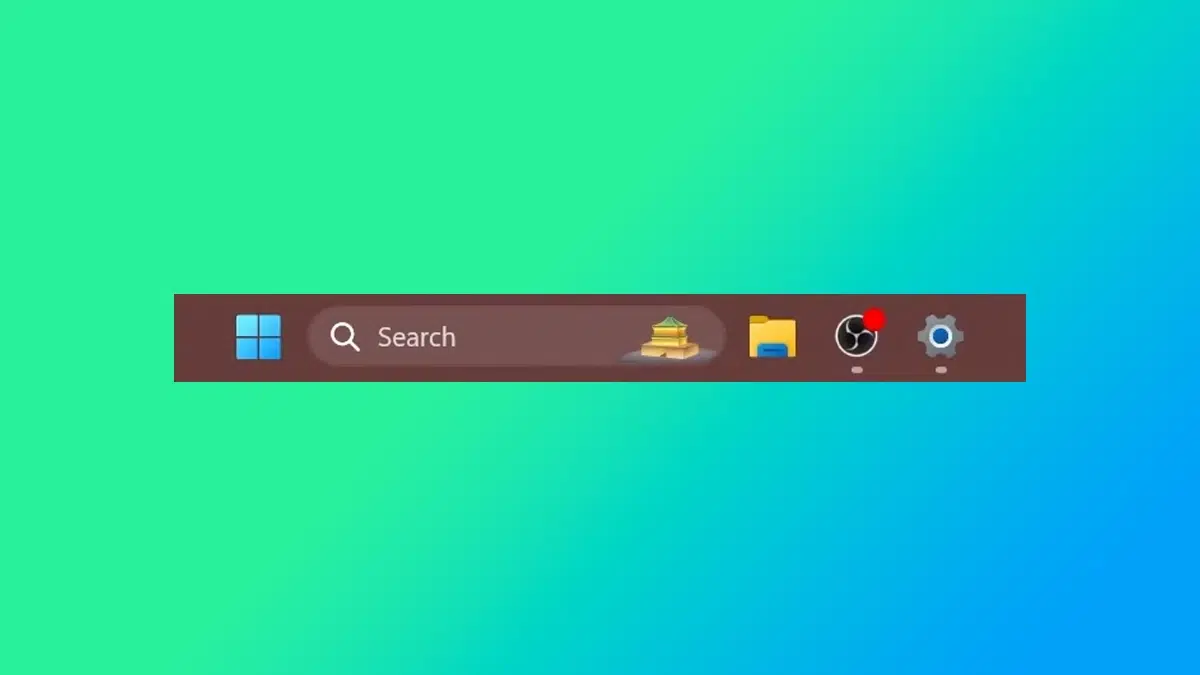- Windows 11 permite elegir entre búsqueda clásica y mejorada según las necesidades del usuario.
- La búsqueda clásica es más rápida y consume menos recursos, pero está limitada a ciertas carpetas.
- La búsqueda mejorada escanea todo el sistema, pero puede afectar el rendimiento del equipo.
- Es posible excluir carpetas o desactivar la indexación para optimizar el rendimiento.
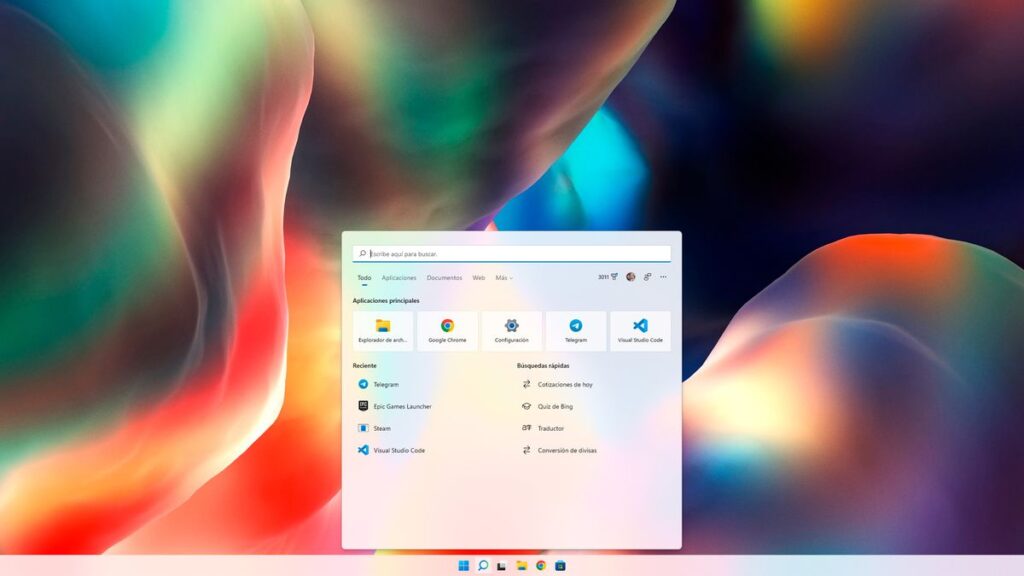
Uno de los aspectos más significativos que trajo consigo el lanzamiento de Windows 11 fue su sistema de búsqueda mejorado. Y es que, con la cantidad de archivos y datos almacenados en nuestros dispositivos, encontrar lo que necesitamos rápidamente es fundamental. El sistema operativo nos ofrece dos opciones: búsqueda clásica y búsqueda mejorada. ¿Cuál es mejor elegir?
Lo cierto es que ambas tienen sus ventajas y desventajas. Así que, para usarlas correctamente, es necesario conocerlas a fondo. En este artículo vamos a explorar estos métodos de búsqueda, analizar su impacto en el rendimiento de nuestro equipo y también repasar algunos consejos prácticos para mejorar la precisión de las búsquedas.
¿Cómo funciona la búsqueda en Windows 11?
El sistema de búsqueda de Windows 11 se basa en un índice de archivos que permite encontrar documentos, imágenes, correos electrónicos y otros tipos de contenido de manera rápida. Este índice es una lista de ubicaciones y archivos que el sistema operativo escanea previamente para agilizar la recuperación de datos cuando realizamos una búsqueda.
En términos generales, Windows 11 cuenta con dos opciones: búsqueda clásica y búsqueda mejorada.
- Clásica: Se limita a ciertas carpetas predefinidas como Documentos, Imágenes, Música y Escritorio. Es más rápida pero menos completa.
- Mejorada: Escanea todo el sistema operativo, permitiendo encontrar archivos en cualquier ubicación. Sin embargo, puede impactar en el rendimiento.
¿Cómo cambiar entre búsqueda clásica y búsqueda mejorada?
Si deseas configurar el tipo de búsqueda en Windows 11, sigue estos pasos:
- Presiona la tecla Windows y abre Configuración.
- Dirígete a la sección Privacidad y seguridad.
- Selecciona Búsqueda en Windows.
- En la opción Buscar mis archivos, elige entre Clásica o Mejorada.
Si eliges Búsqueda Clásica, puedes personalizar las carpetas que se indexan manualmente. En cambio, si optas por Búsqueda Mejorada, Windows rastreará automáticamente todo el contenido dentro del equipo.
Ventajas y desventajas de cada tipo de búsqueda
Búsqueda clásica y búsqueda mejorada: cada uno de los modos tiene beneficios y limitaciones. A continuación, te mostramos una breve comparativa:
Búsqueda Clásica
- Ventajas: Consume menos recursos, es más rápida y no afecta el rendimiento de la batería.
- Desventajas: Solo busca en directorios predeterminados, por lo que es menos precisa si los archivos están en otras ubicaciones.
Búsqueda Mejorada
- Ventajas: Escanea todo el sistema permitiendo encontrar archivos en cualquier ubicación.
- Desventajas: Puede ralentizar el equipo al realizar indexaciones constantes.

¿Cómo excluir carpetas para optimizar la búsqueda?
Si utilizas la búsqueda mejorada, pero deseas reducir su impacto en el rendimiento, puedes excluir carpetas específicas:
- Accede a Configuración > Privacidad y seguridad > Búsqueda en Windows.
- En Excluir carpetas de la búsqueda avanzada, haz clic en Agregar una carpeta excluida.
- Selecciona la carpeta que deseas excluir.
¿Cómo desactivar la indexación en Windows 11?
Si notas que tu PC ha perdido velocidad, la indexación puede ser la causa. Para desactivarla completamente:
- Abre el Explorador de archivos y dirígete a Este equipo.
- Haz clic derecho en la unidad principal (C:) y selecciona Propiedades.
- Desmarca la casilla Permitir que los archivos de esta unidad tengan el contenido indizado además de las propiedades de archivo.
- Aplica los cambios y espera a que se complete la desindexación.
Otros consejos para optimizar la búsqueda en Windows 11
- Desactiva animaciones y transparencias para mejorar el rendimiento general del sistema.
- Elimina programas innecesarios que se ejecutan al inicio para liberar memoria.
- Mantén tu equipo actualizado para asegurarte de contar con las últimas mejoras en el sistema de búsqueda.
EN definitiva, la elección entre búsqueda clásica y búsqueda mejorada en Windows 11 dependerá de tus necesidades específicas. Si priorizas la rapidez y un menor consumo de recursos, la búsqueda clásica es ideal. En cambio, si necesitas encontrar archivos en cualquier ubicación sin restricciones, la búsqueda mejorada puede ser la mejor opción, aunque implique un mayor uso del procesador.
Redactor especializado en temas de tecnología e internet con más de diez años de experiencia en diferentes medios digitales. He trabajado como editor y creador de contenidos para empresas de comercio electrónico, comunicación, marketing online y publicidad. También he escrito en webs de economía, finanzas y otros sectores. Mi trabajo es también mi pasión. Ahora, a través de mis artículos en Tecnobits, intento explorar todas las novedades y nuevas oportunidades que el mundo de la tecnología nos ofrece día a día para mejorar nuestras vidas.